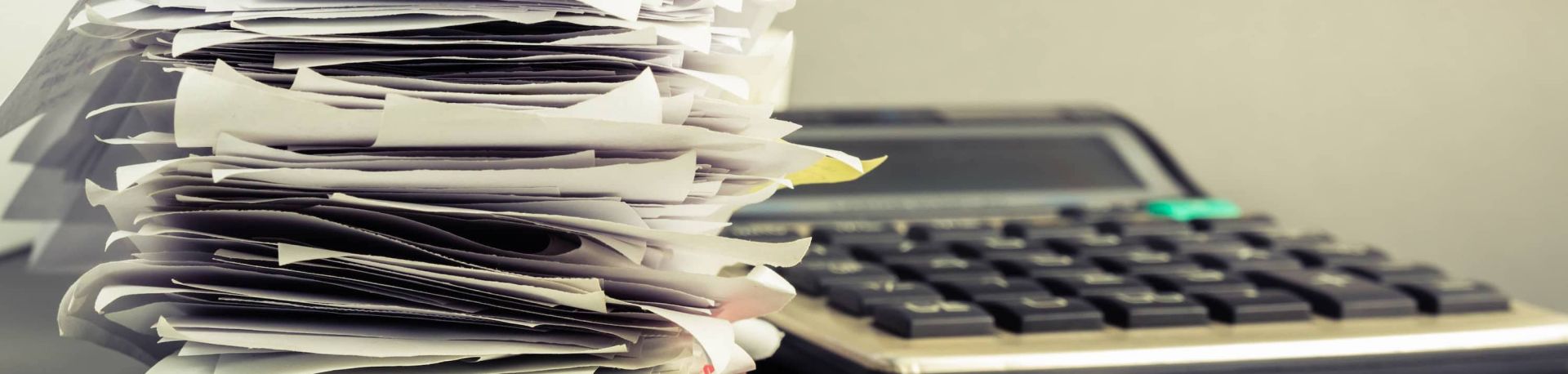Technische Kosten im Griff mit proDigi
Bei der herkömmlichen Kampagnenplanung mit Excel stellen die technischen Kosten oft eine große Herausforderung dar. Hochkomplizierte Formeln, Verknüpfungen zu anderen Tabellenblättern mit weiteren komplizierten Formeln, da verliert man leicht den Überblick und die Verwaltung der technischen Kosten gelingt nur mühsam.
Wir zeigen Ihnen, wie Sie mit proDigi den Umgang mit technischen Kosten einfach und übersichtlich gestalten.

- Technische Kosten in Stammdaten anlegen
- Technische Kosten in Kampagne einsetzen
- Technische Kosten auch bei Naturalrabatten ausweisen
Neugierig? Dann melden Sie sich jetzt für einen kostenlosten Testmonat an und überzeugen sich selbst von den Vorteilen, die proDigi bietet!
Technische Kosten in Stammdaten anlegen
Durch die in den Stammdaten hinterlegten technischen Kosten bietet prodigi eine viel einfachere Handhabung an. Als Standard sind die Kategorien Streaming, Ad Verification, Adserving und Campaign Management vorhanden. Für jede Kategorie können Sie in den Stammdaten die jeweiligen Optionen und die dazugehörigen Kosten hinterlegen.
Nehmen wir das Beispiel Streaming, hier haben wir fünf verschiedene Optionen und die entsprechenden Kosten angelegt.
Diese Kosten werden einmalig in den Stammdaten angelegt und stehen dann für jede Kampagne und jede Position zur Verfügung.

Technische Kosten in Kampagne einsetzen
Bei Anlage einer Kampagne wird ein Template für die technischen Kosten ausgewählt.
Pro Position legt man nun fest, ob und welche Kategorie an technischen Kosten anfallen.
Es gibt auch die Möglichkeit über den Button „Add Template" eine Position einzufügen, bei der alle technischen Kosten bereits im Vorfeld ausgefüllt sind, wenn man es im Positions-Template so hinterlegt hat.
Pro Position werden die technischen Kosten am Ende der Zeile ausgewiesen.

Im unteren Teil des Positionsfensters haben wir nun die Summen der jeweiligen technischen Kosten. Wenn es mehrere Ergebnisse für die gleiche Kategorie der technischen Kosten gibt, können diese Werte auch gebündelt in einer Zeile dargestellt werden, je nach Kundenwunsch und Agenturvorliebe. Und jetzt können Sie sich freuen: Sie haben nun einen schönen Überblick über alle technischen Kosten der Kampagne. Sie können nun die Dispos in Leading Media exportieren und die Technischen kosten werden dort ebenfalls als eigene Zeilen wie von Ihnen gewünscht ausgespielt.

Technische Kosten auch bei Naturalrabatten ausweisen
Und die Kirsche auf der Sahnehaube der technischen Kosten ist die automatische Berücksichtigung bei Naturalrabatten. Wenn mir auf eine Position 20% Naturalrabatt gewährt werden, so entstehen ja für dieses "gratis" Werbeformat trotzdem technische Kosten. In proDigi tragen Sie in der Spalte „NARA" die Höhe des gewährten Naturalrabatts ein. Drücken Sie auf „Enter" und es wird automatisch eine neue Positionszeile eingefügt, in der die technischen Kosten für den Naturalrabatt aufgeführt werden.
Video-Tutorial
Im Video zeigen wir Ihnen nochmal Schritt für Schritt wie Sie technische Kosten in den Stammdaten anlegen, sie in Kampagnen verwenden und Naturalrabatte automatisch berücksichten.
Im nächsten Blogbeitrag zu proDigi zeigen wir Ihnen, wie Sie die Funktionen Sortieren, Verdichten, Filtern und Suchen einsetzen, um auch in den größten Digitalkampagnen immer den Überblick zu behalten.
Jetzt für kostenlose Testphase anmelden
Klingt das interessant für Sie? Dann melden Sie sich unverbindlich für einen gratis Testmonat an.